在使用Excel時,正常情況下,輸完一個單元格的內容后,如果想輸入右邊一個單元格的內容,只需直接按向右的方向鍵,光標即可移至右邊的單元格中。可是一次不知道按l什么鍵,按左右方向鍵時,水平軸左右滾動,標都停留在原來那個單元格上,必須通過鼠標才能移動光標。這大大影響了工作時候的效率。下面通過實例教大家如何解決使用方向鍵時無法移動excel的單元格。
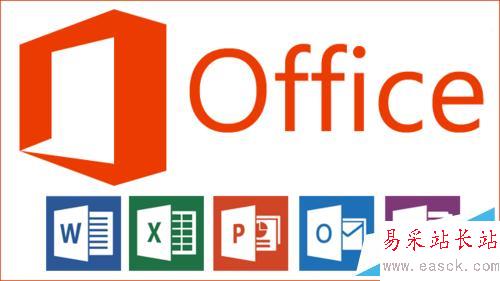
方法/步驟
1、首先來看看具體是什么情況,如圖,電子表格的一個單元格此時是處于選中的狀態,如果想通過方向鍵向下或向右移動單元格時,發現已經編輯的單元格一直都處在選中狀態。
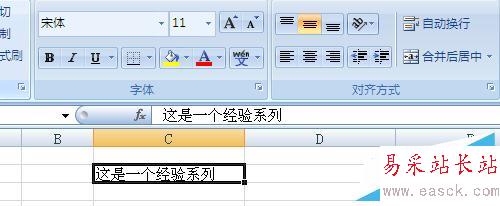

2、這時候我們除了使用鼠標進行單元格的移動之外其實還有一個更簡單的方式來使用方向鍵移動單元格。


3、觀察鍵盤上的按鈕,在右上角能看到一個“滾動鎖定”或者是“SCR LK”、“scroll lock”的鍵,如圖所示。
PS:不同的鍵盤可能標注的不一樣,但無外乎以上幾個情況。

4、此時按一下“SCR LK”的按鈕,會發現鍵盤上有一個指示燈會滅掉,這是就表示滾動鎖定已經被取消了。

5、這時再回到excel中,繼續使用方向鍵移動單元格就會發現單元格可以隨著方向鍵而移動。
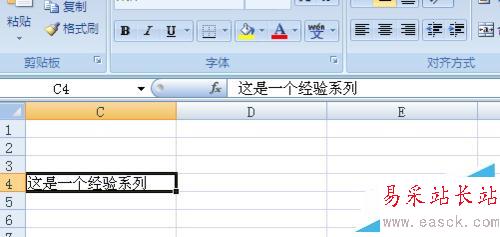
6、有時候在使用電子表格核對數據時我們也可以鎖定滾動,這樣核對數據時某個單元格就可以鎖定,核對工作就會更方便效率。

注意事項
早期的電腦系統上滾動鎖定鍵的用處其實很多,但現在基本都取消了。
|
新聞熱點
疑難解答